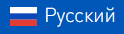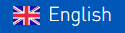IP-камеры необходимы в каждом умном доме. Ведь клиенты хотят знать, что их дом в безопасности, и быть в курсе всего, что в нем происходит. И это вполне понятно. Таким образом, в любом умном доме или квартире нужны видеокамеры. А если дом или квартира большая, то нужно много видеокамер. И тут появляется ряд сложностей.
Во-первых, видеокамеры могут значительно увеличить стоимость проекта, так как программное обеспечение для умных домов не всегда позволяет использовать недорогие видеорегистраторы.
Во-вторых, не все программное обеспечение может качественно получать и обрабатывать видеопоток от большого количества источников.
В-третьих, встает вопрос, куда выводить изображение с видеокамер, чтобы заказчику было удобно.
Все эти сложности успешно решает программный комплекс iRidium, так как позволяет:
- использовать как видеокамеры, так и видеорегистраторы разных видов (iRidium поддерживает потоковое видео в форматах H.264/mpeg4 и протоколов HTTP, RTSP);
- размещать до 5-6 видеокамер в одной комнате или зоне;
- выводить видеопоток на любой смартфон или планшет на iOS, Android, OS X или Windows, с которого заказчик управляет своим умным домом.
Как настроить IP-камеры в умном доме?
Попробуем настроить получение видеопотока в формате H.264 / mpeg4 с камеры Axis 206W.

1. Установите программный комплекс iRidium Environment к себе на ПК
2. Откройте редактор графических интерфейсов iRidium GUI Editor.
3. Создайте новый проект (File / New Project) или горячей клавишей Ctrl + N.

В окне New Project оставьте параметры нового проекта можете по умолчанию, нажмите кнопку «ОК».
4. Откройте панель Galley и выберите вкладку Project Gallery.
Правой кнопкой мыши щелкните по папке Dynamic Images. В появившемся меню выберите пункт Add Dynamic Image.
Динамические изображения (Dynamic Images) в iRidium – это потоковое видео или снепшоты, загружаемые из Интернета или локальной сети.
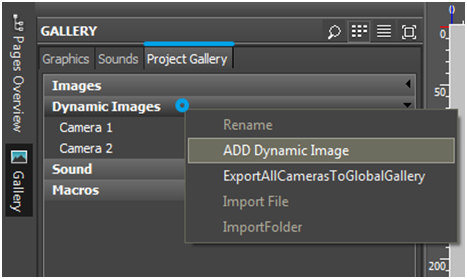
5. В появившемся окне Camera Settings обратите внимание на поле URI.
Условием для отображения видео с IP-камеры (видеорегистратора или любого другого источника) в iRidium является возможность получения ПРЯМОЙ ссылки на видеопоток. Поле URI как раз служит для ввода прямой ссылки на видеопоток.
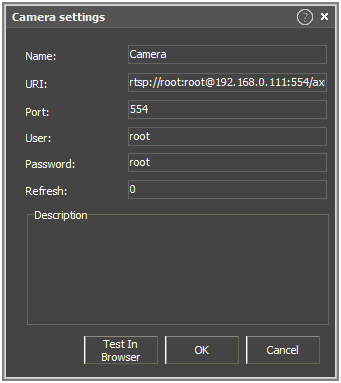
Ссылки на видеопоток для своей IP-камеры или регистратора вы можете найти на специализированном сайте.
Для камеры AXIS модели 206W была найдена ссылка на поток H.264 / mpeg4 по протоколу RTSP

Перед тем как копировать ссылку в поле URI, в ней необходимо заменить слово IPADDRESS на IP-адрес камеры. В нашем случае это 192.168.0.111.
Получившуюся ссылку копируем в поле URI: rtsp://192.168.0.111:554/axis-media/media.amp?
Поле Port автоматически получит значение 554, так как в ссылке он указан rtsp://192.168.0.111:554/axis-media/media.amp?
Если для доступа к вашей камере необходимо ввести имя пользователя и пароль, то следует заполнить поля User и Password. Стандартные имя пользователя и пароль указываются в инструкции к камере, идущей с ней в комплекте. В нашем случае для камеры Axis 206W Имя пользователя и пароль: root. После заполнения полей User и Password поле URI изменилось и приобрело окончательный вид:
rtsp://root:root@192.168.0.111:554/axis-media/media.amp?
6. Нажмите «ок» в окне Camera Settings.
Выберите созданное динамическое изображение и перенесите его на открытую страницу в рабочей области редактора.
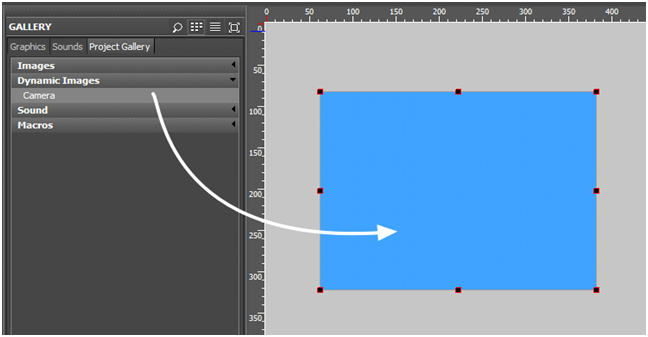
7. Запустите эмулятор, нажав на кнопку «эмулятор» на панели инструментов. Проект запустится и на элементе отобразится видео.
Инструкции, как настроить отображение видео с IP-камер, вы также найдете ЗДЕСЬ.
Готовый пример проекта с настроенными видеокамерами можно скачать ЗДЕСЬ.